Microsoft Planner ist eine Aufgabenverwaltungsanwendung, die Teil des Office 365-Pakets ist. Sie dient der Planung von Aufgaben sowohl für Einzelpersonen als auch für Teams und zeichnet sich durch eine übersichtliche, kartenbasierte Benutzeroberfläche aus, die an Trello erinnert. Hier eine kurze Einführung in die Verwendung von Planner.
Die Nutzung von Planner ist für alle Benutzer mit einem kostenpflichtigen Office 365 (O365)-Abonnement möglich. Dies gilt sowohl für private Abonnements, die Sie selbst erworben haben, als auch für Unternehmenslizenzen, die von Ihrem Arbeitgeber bezahlt werden. Eine kostenfreie Version ist nicht verfügbar. Sollten Sie kein kostenpflichtiges O365-Abonnement besitzen, empfehlen wir Ihnen einen Blick auf diese Liste mit hervorragenden Alternativen unserer Partnerseite Review Geek.
Um auf Planner zuzugreifen, navigieren Sie zur Planner-Webseite und melden sich mit Ihren O365-Kontodaten an. Alternativ können Sie, falls Sie bereits angemeldet sind, über den O365-App-Launcher direkt auf die Anwendung zugreifen.
Planner öffnet sich im sogenannten „Planner Hub“, der Ihnen eine Übersicht über alle von Ihnen erstellten oder von anderen Personen für Sie freigegebenen Pläne bietet. Wenn Sie Planner mit einem persönlichen O365-Abonnement nutzen, werden im Planner Hub ausschließlich Ihre eigenen Pläne angezeigt.
Zu Beginn ist der Planner Hub leer, da Sie noch keine Pläne erstellt haben. Um einen neuen Plan anzulegen, klicken Sie im Hauptmenü in der linken Seitenleiste auf „Neuer Plan“.

Geben Sie Ihrem Plan einen aussagekräftigen Namen, bestimmen Sie, ob er öffentlich (d.h., für andere Personen in Ihrem Unternehmen sichtbar) oder privat sein soll, und klicken Sie anschließend auf „Plan erstellen“.
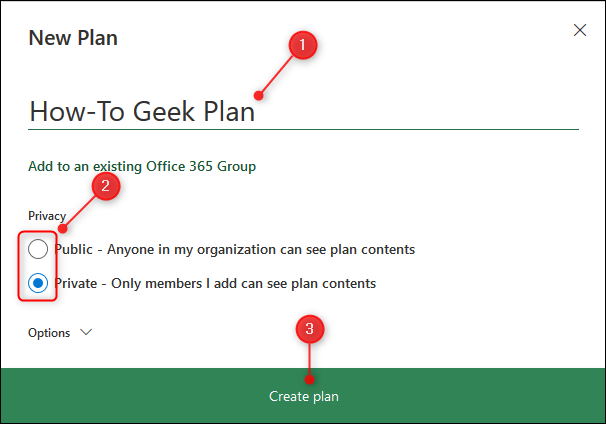
Planner erstellt nun Ihren neuen Plan. Sie können ihn mit Aufgaben füllen, indem Sie auf „Aufgabe hinzufügen“ klicken.
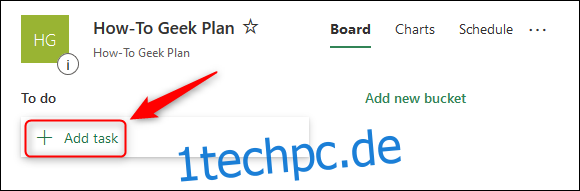
Das Fenster zur Aufgabenerstellung öffnet sich. Tragen Sie einen Namen für die Aufgabe ein, setzen Sie ein Fälligkeitsdatum und weisen Sie die Aufgabe einer Person zu (die Zuweisung von Aufgaben ist insbesondere für Organisationen relevant, weniger für private O365-Abonnements). Bestätigen Sie mit „Aufgabe hinzufügen“, um die Aufgabe zu erstellen.
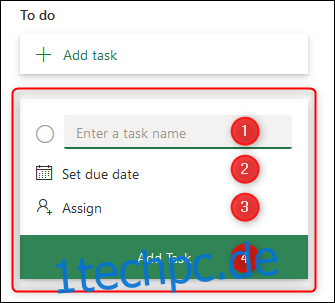
Ihre Aufgabe wird nun unterhalb des Fensters „Aufgabe hinzufügen“ angezeigt.

Das Fenster „Aufgabe hinzufügen“ bleibt solange geöffnet, damit Sie viele Aufgaben zügig hintereinander anlegen können, ohne jedes Mal auf „Aufgabe hinzufügen“ klicken zu müssen. Wenn Sie außerhalb des Fensters klicken, wird es automatisch geschlossen.
Um eine Aufgabe zu bearbeiten, klicken Sie einfach darauf. Das Aufgabenfenster öffnet sich mit vielfältigen Optionen zum Hinzufügen von Details.
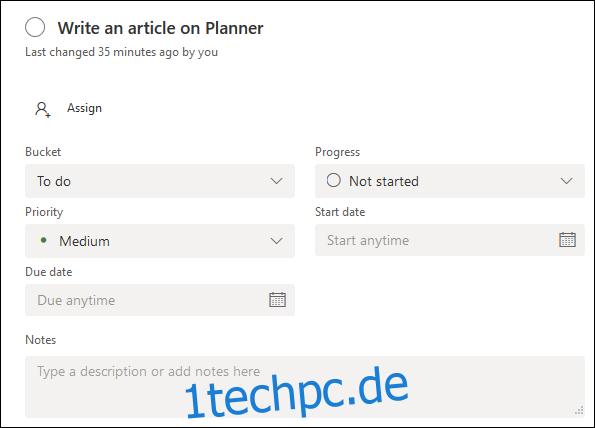
Hier können Sie den Status, die Priorität und das Fälligkeitsdatum festlegen, Notizen hinzufügen, Checklisten erstellen, Anhänge einfügen und vieles mehr. Mit Etiketten können Sie Ihre Aufgaben farblich kennzeichnen.

Wichtig ist, dass es keinen „Speichern“-Button gibt. Nachdem Sie eine Aufgabe bearbeitet haben, schließen Sie sie einfach mit dem „X“ in der oberen rechten Ecke – alle Änderungen werden automatisch gespeichert.
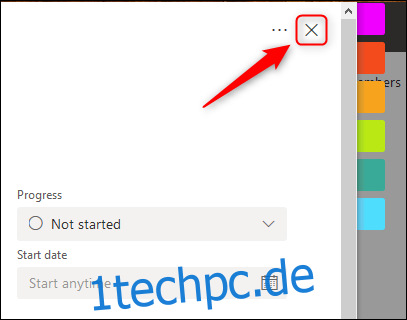
Sobald eine Aufgabe erledigt ist, setzen Sie den Fortschritt auf „Abgeschlossen“. Die Aufgabe wird dann in Ihrem Bucket gefiltert und weniger prominent angezeigt.
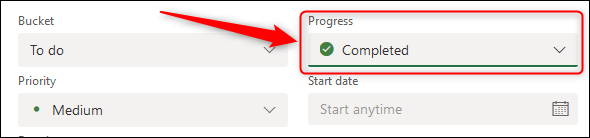
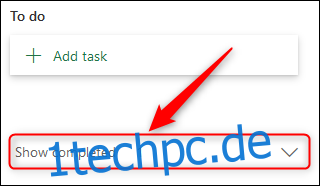
Eine lange Aufgabenliste kann schnell unübersichtlich werden. Um Ihre Aufgaben effizienter zu organisieren, verwendet Planner sogenannte „Buckets“. Ein neuer Plan enthält standardmäßig einen Bucket namens „To Do“.

Mit der Option „Neuen Bucket hinzufügen“ können Sie beliebig viele Buckets hinzufügen, um Ihre Aufgaben nach Kategorien zu sortieren.
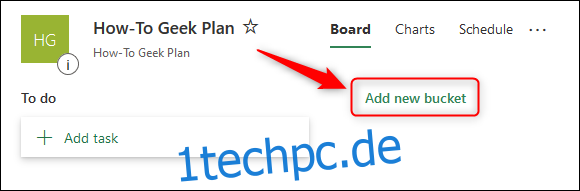
In diesem Beispiel haben wir einen Bucket namens „Fertig“ hinzugefügt, Sie können aber jede beliebige Bezeichnung verwenden.
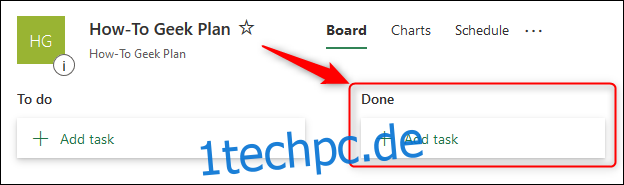
Um eine Aufgabe von einem Bucket in einen anderen zu verschieben, ziehen Sie sie einfach mit der Maus per Drag & Drop.

Sie können Aufgaben beliebig oft zwischen den Buckets hin- und herschieben, unabhängig davon, ob sie offen oder abgeschlossen sind.
Planner bietet noch viele weitere nützliche Funktionen, aber die Kombination aus Aufgaben und Buckets ist die Kernfunktionalität. Wir haben Planner ausgiebig getestet und sind davon überzeugt. Es ist nicht so komplex wie Jira und nicht so individuell anpassbar wie Trello oder Asana, was je nach Ihren Bedürfnissen ein Vorteil sein kann.
Wenn Sie ein einfaches Tool zur Aufgabenverwaltung suchen, das Ihnen eine visuelle Darstellung Ihrer Aufgaben bietet – und Sie ein O365-Abonnement besitzen – könnte Planner genau das Richtige für Sie sein.